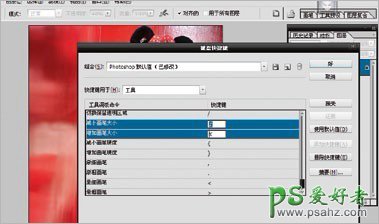效果图:

原图:

1、打开键盘快捷键(ALT+SHIFT+CTRL+K),选择第一个修补画笔工具,并把这个快捷键设置A

2、将减淡工具O设置为R, 原因也是一样离图章工具较远,不便集中操作。
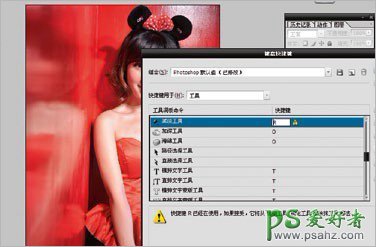
3、接下来把钢笔快捷键P改为C ,同样也是因为离图章工具快捷键远不便操作。

4、最后这个尤其重要,图章、画笔、减淡、橡皮等工具都需要用到这个辅助功能——笔刷的大小。把放大缩小的快捷键{ } 改成Z X 这两个快捷键,
缩小放大运用自如,真的特别方便。